有租過房子一定會遇到需要整理大量物件資訊的狀況,除了比較的資訊以外,看屋時還要安排路程,把順路、附近的物件一起看一看,如果沒有好用的工具真的是一件很煩人的事情。這篇文章好手跟大家分享如何利用 Google 試算表和「我的地圖」,建立自己的租屋地圖,讓你看屋更有效率。
Step 1. 用 Google 試算表整理租屋資訊
Google 試算表提供「線上版 Excel」的功能,我們透過它來整理所有的租屋資訊。如果不知道需要哪些資訊,可以下載好手的範本,或自己建立這些欄位:
- 物件:租屋網站網址
- 聯絡方式
- 地址:地址盡量完整
- 室內坪數:實際可用坪數,可問房東or仲介
- 位置簡述
- 租金:含稅租金,問房東or仲介
- 管理費
- 總價
- 元/坪:每坪單位租金
- 個人評價
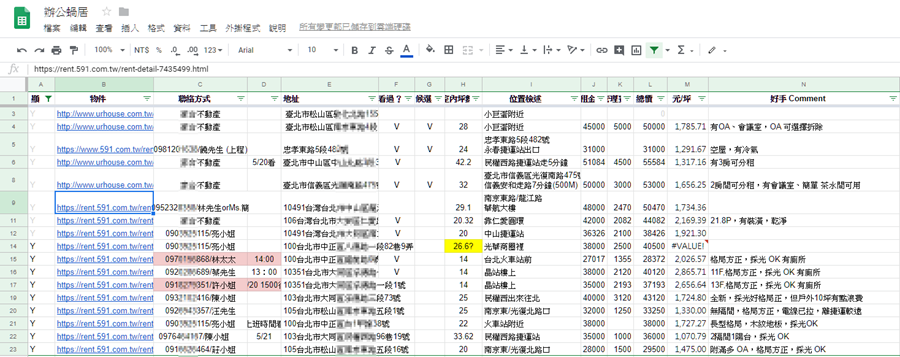
Step 2. 前往 Google 「我的地圖」建立新地圖
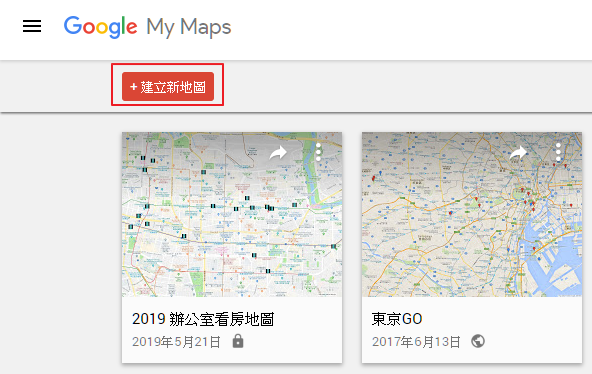
Step 3. 匯入剛才建立的試算表
點選【新增圖層】→【匯入】,準備開始選擇要匯入的檔案。
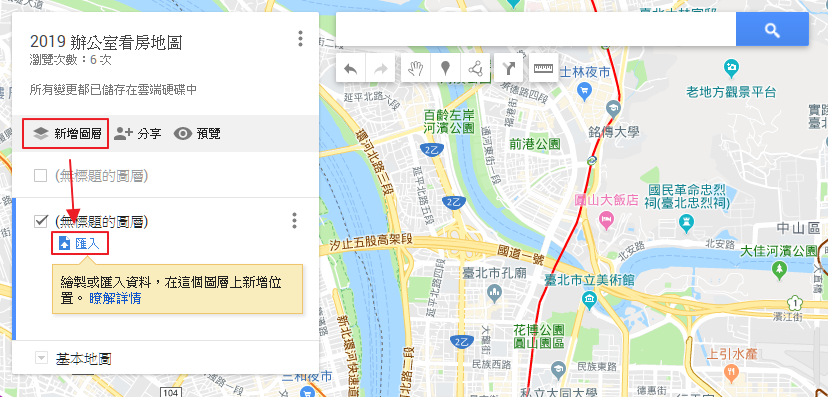
選擇從【我的雲端硬碟】匯入,並且選擇我們剛才建立的檔案。
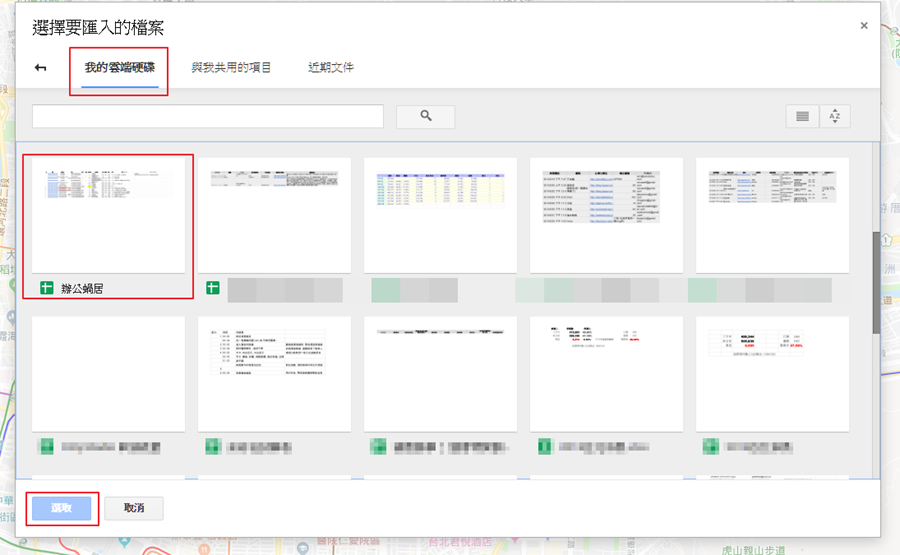
Step 4. 選擇對應的地址欄位
選擇對應地址的欄位,讓 Google 分析地址並標記到正確的位置。如果不確定欄位對應是否正確,可以點一下旁邊的【?】符號預覽。
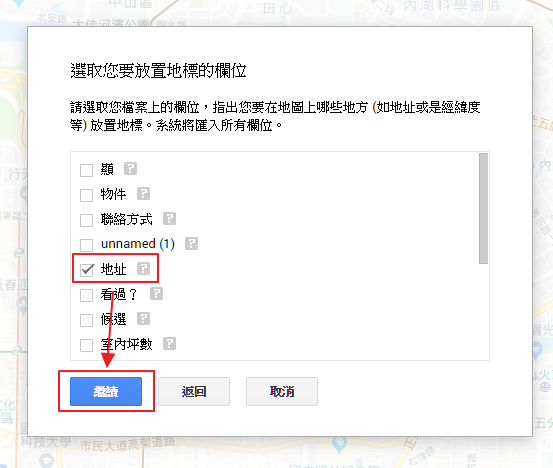
每個地圖上的標記 (地點) 都有一個名稱,為了方便後續使用,我們一樣選擇地址作為標記的名稱。選擇完後按下【完成】,就可以開始進行匯入。
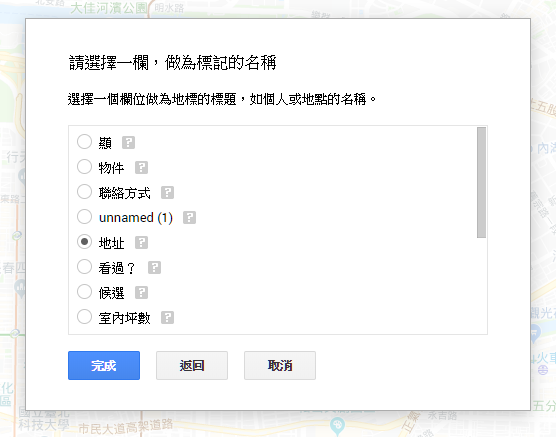
Step 5. 完成匯入
完成囉! 剛才試算表內的地址全部都會變成地圖上的地標,點開地標以後還可以看到試算表內其他的資訊,就變成非常實用的看屋地圖囉!
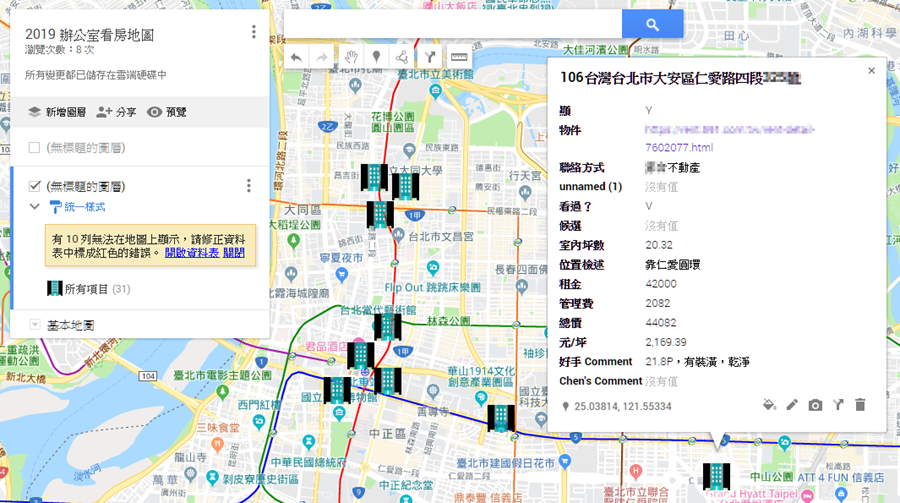
租屋看房子是一件非常耗費時間的問題,而且時常還要和其他租客搶時間大作戰,提高看屋效率不只更節省自己看屋的時間,也可以更快決定喜歡的房子,減少被捷足先登的扼腕。






跪求好手範本下載 謝謝
請問好手的範本要去哪裡下載? 沒看到連結